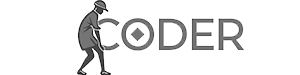Создание массива товаров
Сначала создадим массив товаров. В реальном приложении данные будут храниться в базе данных, но принципы взаимодействия (отображение, работа с корзиной) останутся теми же. Для упрощения, используем массив:
const items = [
{ id: 1, title: 'Товар 1', img: 'img/product1.jpg', description: 'Описание товара 1', category: 'Категория 1', price: 10 },
{ id: 2, title: 'Товар 2', img: 'img/product2.jpg', description: 'Описание товара 2', category: 'Категория 2', price: 20 },
{ id: 3, title: 'Товар 3', img: 'img/product3.jpg', description: 'Описание товара 3', category: 'Категория 1', price: 15 },
// ... другие товары
];Каждый товар имеет уникальный идентификатор (id), название (title), изображение (img), описание (description), категорию (category) и цену (price). Изображения пока не добавлены, это будет сделано позже.
Переход на классовый компонент
Для управления состоянием компонента, перепишем функциональный компонент App в классовый. Это упрощает работу с state через конструктор:
import React from 'react';
class App extends React.Component {
constructor(props) {
super(props);
this.state = { items };
}
render() {
return (
<main>
<ItemsList items={this.state.items} />
</main>
);
}
}Компонент для отображения товаров
Создадим компонент ItemsList.js для вывода товаров:
import React from 'react';
class ItemsList extends React.Component {
render() {
return (
<div>
{/* Здесь будет код для вывода товаров */}
</div>
);
}
}
export default ItemsList;Импортируем и используем ItemsList в App, передавая массив товаров:
import ItemsList from './ItemsList';
class App extends React.Component {
// ... (конструктор остается без изменений)
render() {
return (
<main>
<ItemsList items={this.state.items} />
</main>
);
}
}Отображение товаров в ItemsList
В ItemsList.js переберем массив и выведем названия товаров:
import React from 'react';
import Item from './Item'; // Добавили импорт компонента Item
class ItemsList extends React.Component {
render() {
const { items } = this.props;
return (
<div>
{items.map(item => (
<Item key={item.id} item={item} />
))}
</div>
);
}
}
export default ItemsList;Обратите внимание на key={item.id} для уникальной идентификации каждого элемента.
Компонент для отображения отдельного товара
Для повышения читаемости кода, создадим компонент Item.js:
import React from 'react';
class Item extends React.Component {
render() {
const { item } = this.props;
return (
<div className="item">
<img src={`/img/${item.img}`} alt={item.title} />
<h2>{item.title}</h2>
<p>{item.description}</p>
<p>{item.price}$</p>
<div className="add-to-cart">+</div>
</div>
);
}
}
export default Item;Добавление изображений и стилей
Изображения размещаются в папке public/img/. Пути к ним указаны в Item.js. Стиль задается через отдельный CSS файл (пример ниже):
/* Пример стилей */
main {
display: flex;
flex-wrap: wrap;
width: 100%;
justify-content: space-between;
}
.item {
width: 30%;
padding: 20px;
background: #f5f5f5;
margin-bottom: 20px;
overflow: hidden;
transition: transform 0.5s;
}
.item img {
max-width: 100%;
border-top-left-radius: 10px;
border-top-right-radius: 10px;
margin-bottom: 10px;
}
.item:hover {
transform: scale(1.05);
}
.item h2, .item p {
margin: 10px 0;
color: #333;
}
.item .add-to-cart {
position: absolute;
bottom: 20px;
right: 20px;
width: 35px;
height: 35px;
background: #007bff;
color: #fff;
text-align: center;
line-height: 35px;
border-radius: 50%;
cursor: pointer;
transition: transform 0.5s;
}
.item .add-to-cart:hover {
transform: scale(1.5) translateY(-5px);
}В этом уроке реализован вывод товаров на страницу. В следующих уроках добавим функционал корзины и другие возможности.